Android емулятор і де завантажити та як користуватися

- 2494
- 663
- Chris Schmeler
Популярність мобільної операційної системи Android давно призвела до того, що багато активних користувачів цієї ОС хочуть продовжити використання навіть на пристроях, які на перший погляд не розроблені для його встановлення. Розробники програмного забезпечення вирішили задовольнити ці потреби/потреби Android -додатків та випускають емулятори Android, які дозволяють відчути "чарівність" мобільної платформи на комп'ютері з операційною системою Windows. І про один представник цієї категорії назви "Енді" і буде обговорено в рамках цієї статті.

Де завантажити та як встановити
Отже, для початку слід сказати кілька слів про те, що це насправді ця категорія програмного забезпечення. Android Emulators - це програми, які точно копіюють зображення та функціональність операційної системи Android, для подальшої трансляції іншою ОС (від 7 до 10 версій), Ubuntu та Mac) у формі, зрозумілою для них. Перш ніж завантажити та встановити відповідне програмне забезпечення, потрібно переконатися, що конфігурація вашого комп’ютера відповідає мінімальним вимогам, а саме:
- Відеокарта підтримує OpenGL 2.1.
- Процесор оснащений підтримкою апаратної віртуалізації.
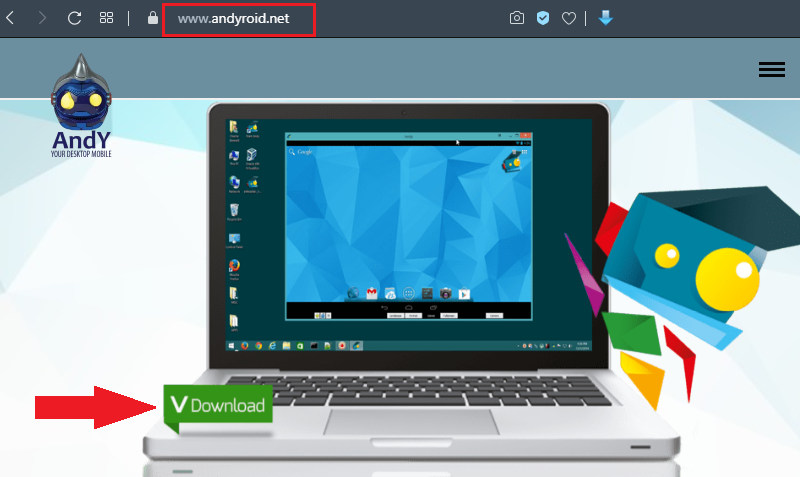
Ви можете уточнити дотримання цих вимог у технічній документації комп'ютерних компонентів. Для того, щоб завантажити "Енді", вам потрібно відвідати офіційний веб -сайт розробника - https: // www.Андіроїд.Net, де представлено не лише посилання для завантаження самого емулятора, але й бібліотека/магазин з каталогом найпопулярніших додатків та ігор. Після отримання файлу інсталяції він залишиться запустити його на цільовому комп'ютері та завершити процес встановлення, оскільки він не відрізняється від подібної дії з будь -яким іншим майстром інсталяції.
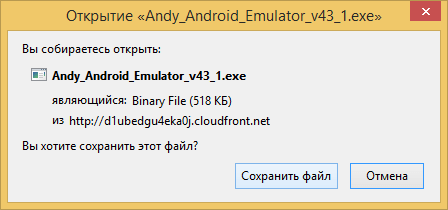
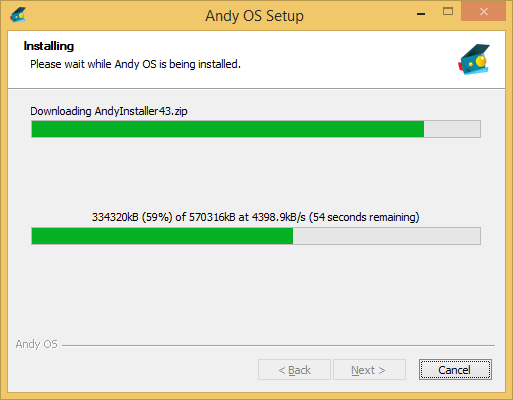
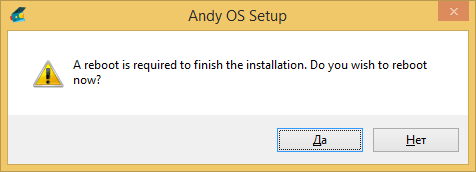
Як налаштувати та використовувати
Зважаючи на те, що операційна система Android піддається емуляції, відповідний обліковий запис "Google" необхідний для повного використання програмного забезпечення Енді. Це не складно створити, бо цього достатньо відвідати https: // myaccount.Google.Com і заповніть усі необхідні ці реєстраційні картки. Далі, після завершення процесу встановлення, значок "Енді" з’явиться в лотку, і для запуску його достатньо, щоб натиснути значок правою кнопкою і вибрати "запустити Енді". Вікно блокування екрана відкриється в дизайні дизайну, знайомого для цієї платформи.
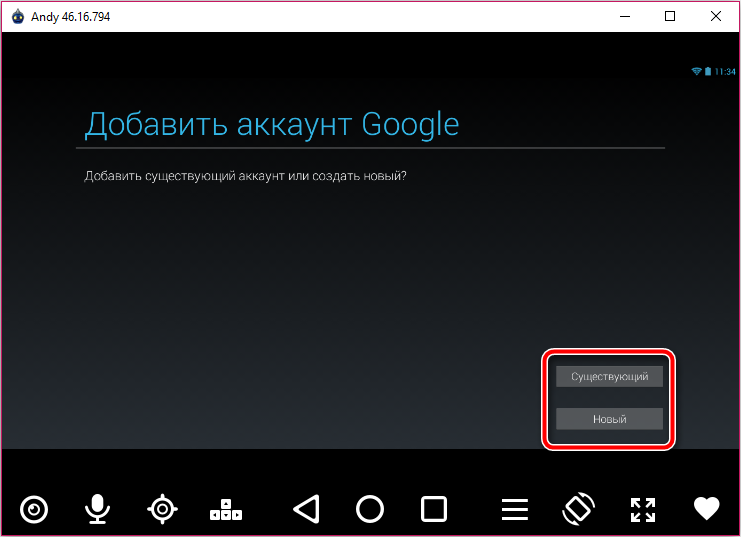
Після розблокування екрана буде повідомлення про необхідність проведення авторизації в обліковому записі "Google". Введіть дані авторизації (вхід та пароль) та на наступному етапі з пропозицією "резервного копіювання та відновлення" Виберіть потрібні параметри для вас. Після завершення авторизації ви можете перейти до більш детальних налаштувань емулятора, а саме:
- "Налаштування роздільної здатності та DPI" - натисніть на значок програми в лотку та виберіть розділ "Налаштування".
- Серед представлених варіантів знайдіть та відкрийте "Роздільна здатність SET@DPI".
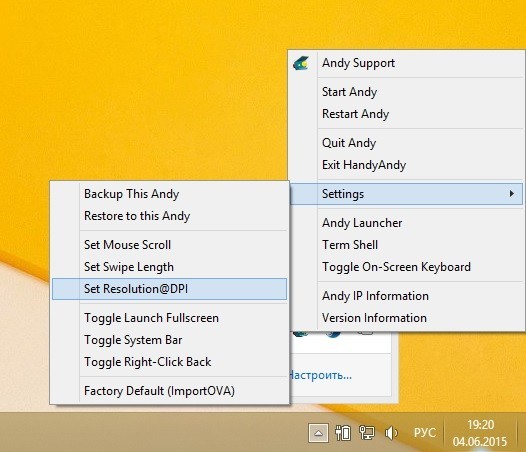
- У вікні "Роздільна здатність" встановіть бажану роздільну здатність екрана у форматі "800x600" у відповідному рядку.
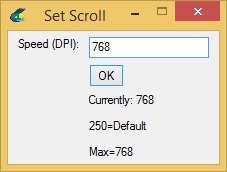
- У рядку "DPI" введіть потрібне значення/кількість крапок на дюйм, враховуючи, що чим більше введеного значення, тим більше впливу на продуктивність буде здійснюватися емулятором.
- "Налаштування оперативної пам’яті" - Для повної та безперебійної роботи програмного забезпечення, про яке йдеться, на комп’ютері потрібно достатня кількість оперативної пам’яті. Тому встановити "Енді" та це таких продуктів на комп'ютерах з надзвичайно мізерним обсягом оперативної пам’яті - це не дуже правильне рішення.
- Знову відкрийте програму в TEA та виберіть розділ "Енді Лаутер".
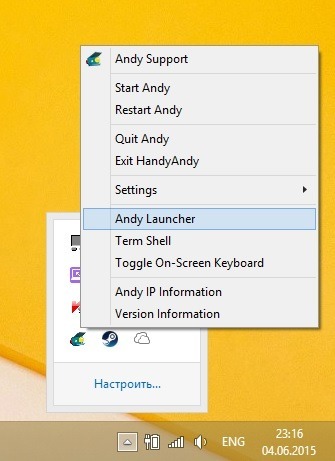
- У відкритому вікні натисніть кнопку "Налаштування".
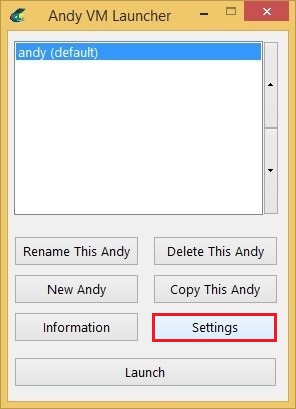
- Введіть кількість пам’яті оперативної пам’яті в рядку "пам'ять", враховуючи, що решта обсягу оперативної пам’яті повинна бути достатньою для персоналу самої операційної системи Windows, і, отже, комп'ютера в цілому.
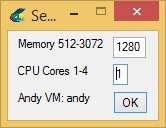 Тому для комфортної емуляції потрібно щонайменше 4 ГБ оперативної пам’яті.
Тому для комфортної емуляції потрібно щонайменше 4 ГБ оперативної пам’яті. - Лінія "Серам процесора" вимагає вказівки на кількість ядер процесора, які будуть спрямовані на підтримку роботи, встановленої емулятором.
Після введення цих параметрів закрийте вікно налаштувань і перейдіть до бажаного використання функціональності, яка пропонує емулятор.
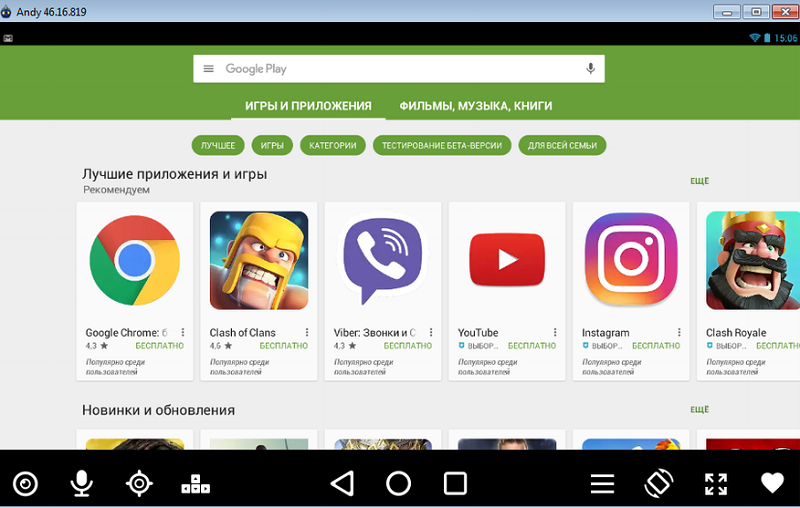
Висновок
І останнє, що слід зазначити в рамках цієї статті, - це те, що "Енді" (як і багато конкурентів) знає, як працювати з магазином Google Play, звідки можна завантажити всі потрібні програми та ігри. Але, як уже було оголошено вище, на офіційному веб -сайті розробників є ваш власний магазин, де ви можете завантажити файл "APK" на комп'ютер і використовувати його для встановлення вибраного продукту.
- « Далеко менеджер як багатофункціональний файловий менеджер про програму та її операцію
- Будь -які можливості програми перетворювача та функції відео перетворювача »

